Εύκολος και γρήγορος οδηγός root για Android

Αφού κάνετε root το τηλέφωνό σας Android, έχετε πλήρη πρόσβαση στο σύστημα και μπορείτε να εκτελέσετε πολλούς τύπους εφαρμογών που απαιτούν πρόσβαση root.
Υπάρχουν διάφοροι λόγοι για τους οποίους μπορεί να χρειαστείτε ορισμένες εικόνες να έχουν συγκεκριμένο μέγεθος. Ίσως εργάζεστε σε ένα έργο και χρειάζεστε όλες οι εικόνες να έχουν το ίδιο μέγεθος. Τα καλά νέα είναι ότι μπορείτε να χρησιμοποιήσετε διάφορες εφαρμογές Android για να ολοκληρώσετε τη δουλειά. Είναι όλα δωρεάν, οπότε αν δεν είναι αυτό που περιμένατε, μπορείτε να το απεγκαταστήσετε.
5 Χρήσιμες και δωρεάν εφαρμογές Android
Οι παρακάτω εφαρμογές θα έχουν όλες την επιλογή να κάνουν όλες τις εικόνες στο ίδιο μέγεθος. Ωστόσο, θα δείτε και άλλες χρήσιμες λειτουργίες που μπορείτε να χρησιμοποιήσετε. Εφόσον έχετε ήδη εγκαταστήσει την εφαρμογή για τις συγκεκριμένες λειτουργίες, γιατί να μην επωφεληθείτε από όλα όσα προσφέρει η εφαρμογή; Ορισμένες εφαρμογές θα απαιτήσουν την αναβάθμιση σε Pro για να χρησιμοποιήσετε όλες τις δυνατότητες, αλλά όλες παρέχουν τη δυνατότητα δωρεάν αλλαγής μεγέθους της εικόνας.
1. Photo and Picture Resizer
Μια δημοφιλής εφαρμογή που θα βρείτε στο Google Play για να αλλάξετε το μέγεθος των εικόνων σας είναι το Photo and Picture Resizer . Η χρήση της εφαρμογής είναι δωρεάν, αλλά αν θέλετε πλήρη πρόσβαση στην εφαρμογή, θα πρέπει να εγγραφείτε. Η εφαρμογή σάς επιτρέπει να χρησιμοποιήσετε ορισμένες λειτουργίες Pro, εάν θέλετε να παρακολουθήσετε μια διαφήμιση. Οι διαφημίσεις μπορεί να κυμαίνονται από 15 έως 30 δευτερόλεπτα.
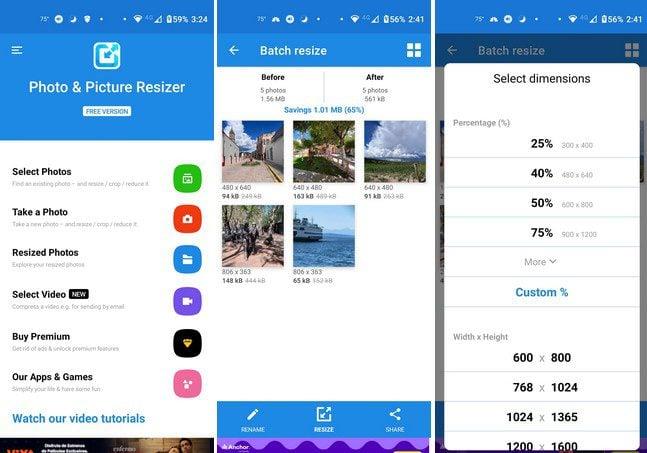
Όταν ανοίγετε για πρώτη φορά την εφαρμογή, μπορείτε να επιλέξετε να ανεβάσετε φωτογραφίες από τη συλλογή της συσκευής σας ή να τραβήξετε μια νέα επί τόπου. Ας υποθέσουμε ότι ανεβάζετε τις εικόνες από την εφαρμογή γκαλερί. Αφού επιλέξετε και προσθέσετε τις φωτογραφίες σας, πατήστε την επιλογή αλλαγής μεγέθους στο κάτω μέρος.
Το επόμενο βήμα είναι να επιλέξετε το ποσοστό, το πλάτος, το ύψος, το μέγεθος αρχείου, τις αναλύσεις και την εκτύπωση. Μπορείτε να επιλέξετε την προσαρμοσμένη επιλογή εάν δεν είστε ικανοποιημένοι με τις επιλογές που αναφέρονται. Ορισμένα θα είναι δωρεάν, αλλά θα χρειαστεί να παρακολουθήσετε μια διαφήμιση για να χρησιμοποιήσετε άλλες. Όταν ολοκληρωθεί η αλλαγή μεγέθους της εφαρμογής, θα δείτε την προεπισκόπηση των εφαρμογών σας, αλλά με το νέο τους μέγεθος δίπλα τους. Εάν είστε ευχαριστημένοι με τα νέα μεγέθη, μπορείτε να χρησιμοποιήσετε το εικονίδιο κοινής χρήσης για να το κάνετε αυτό.
2. Image Size – Photo Resizer
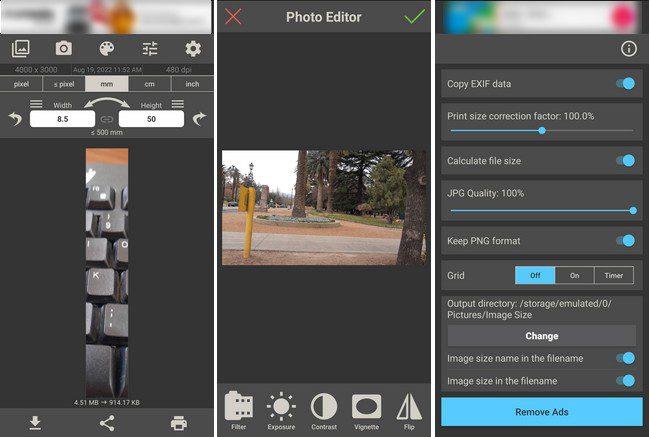
Η εφαρμογή Image Size Photo Resizer σάς επιτρέπει να αλλάζετε το μέγεθος μόνο μίας φωτογραφίας τη φορά. Μόλις ανεβάσετε την εικόνα σας, θα δείτε διαφορετικές επιλογές για να προσαρμόσετε το μέγεθος της εικόνας σας. Μπορείτε να αλλάξετε το πλάτος και το ύψος σε ίντσες, εκατοστά, χιλιοστά ή pixel.
Έχετε τις επιλογές να ανεβάσετε φωτογραφίες από τη συλλογή της συσκευής σας ή μπορείτε να τραβήξετε μια νέα φωτογραφία επιτόπου. Είναι επίσης δυνατό να επιλέξετε ένα χρώμα φόντου για τη φωτογραφία. Εάν μεταβείτε στις ρυθμίσεις, μπορείτε να αλλάξετε πράγματα όπως η ποιότητα της εικόνας, ο συντελεστής διόρθωσης μεγέθους εκτύπωσης, να διατηρήσετε τη μορφή PNG, να ενεργοποιήσετε το πλέγμα, να αλλάξετε κατάλογο και να υπολογίσετε το μέγεθος του αρχείου.
Ας υποθέσουμε ότι πατάτε στο εικονίδιο Photo Editor. Σε αυτήν την περίπτωση, μπορείτε να κάνετε πράγματα όπως να προσαρμόσετε την έκθεση, να προσθέσετε φίλτρα, να αλλάξετ�� την αντίθεση, να αναστρέψετε την εικόνα, να προσαρμόσετε τον κορεσμό, την ευκρίνεια και τη ζεστασιά, να σχεδιάσετε και να προσθέσετε αυτοκόλλητα και κείμενο. Όταν τελειώσετε με την εικόνα σας, μπορείτε να τη βρείτε στην εφαρμογή συλλογής της συσκευής σας. Η εφαρμογή δεν θα δώσει ένδειξη ότι ολοκληρώθηκε η λήψη της εφαρμογής.
3. Photo Resizer: Περικοπή, Αλλαγή μεγέθους, Κοινή χρήση εικόνων σε Μαζική
Στην κύρια σελίδα της εφαρμογής, μπορείτε να επιλέξετε να ανεβάσετε τις εικόνες από την εφαρμογή γκαλερί της συσκευής σας ή να τραβήξετε μια νέα. Εκεί θα βρείτε επίσης τις φωτογραφίες που έχετε ήδη αλλάξει μέγεθος, σε περίπτωση που τις χρειαστείτε στο μέλλον για κάτι άλλο. Όταν έχετε προσθέσει τις φωτογραφίες σας, μπορείτε να αλλάξετε τη μορφή της εικόνας εάν χρειάζεται. Πατήστε στον οδοντωτό τροχό και επιλέξτε από επιλογές όπως:
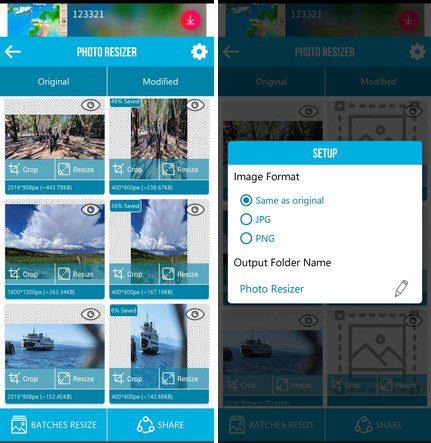
Κάτω από αυτές τις επιλογές, θα δείτε επίσης την επιλογή αλλαγής του ονόματος του φακέλου εξόδου. Απλώς πατήστε το εικονίδιο με το μολύβι και δώστε ένα όνομα στον νέο σας φάκελο. Μπορείτε να αλλάξετε το μέγεθος των εικόνων σας κατά ποσοστό ή pixel πατώντας την επιλογή Αλλαγές μεγεθών παρτίδων κάτω αριστερά. Συμπληρώστε τα πλαίσια για οριζόντια και κάθετα. Θα δείτε επίσης την επιλογή να μεταβείτε Premium στην κύρια σελίδα.
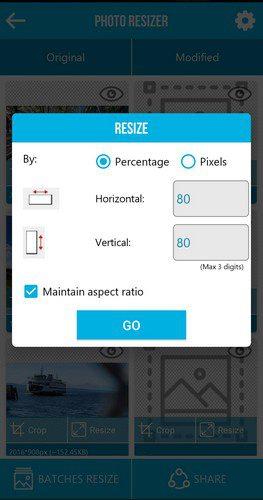
4. Αλλάξτε το μέγεθος μου! – Photo Resizer
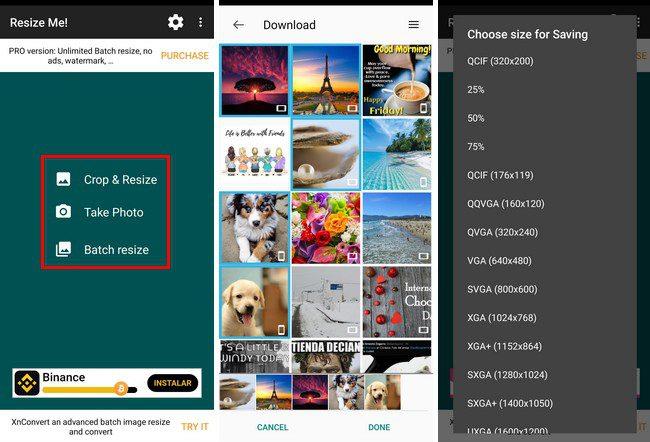
Με το Resize Me! – Photo Resizer, μπορείτε να αλλάξετε το μέγεθος μιας εικόνας ή να αλλάξετε το μέγεθος κατά παρτίδες. Επιλέξτε την επιλογή που θέλετε όταν ανοίξετε για πρώτη φορά την εφαρμογή. Όταν θέλετε πρώτα να κάνετε περικοπή, η εφαρμογή σάς επιτρέπει να το κάνετε χειροκίνητα ή μπορείτε να επιλέξετε από τις επιλογές που αναφέρονται στο κάτω μέρος.
Μην ξεχάσετε να πατήσετε το σημάδι επιλογής επάνω δεξιά για να αποθηκεύσετε τις αλλαγές σας. Μπορείτε επίσης να κάνετε πράγματα όπως να αναστρέψετε την εικόνα σε διαφορετικές κατευθύνσεις.
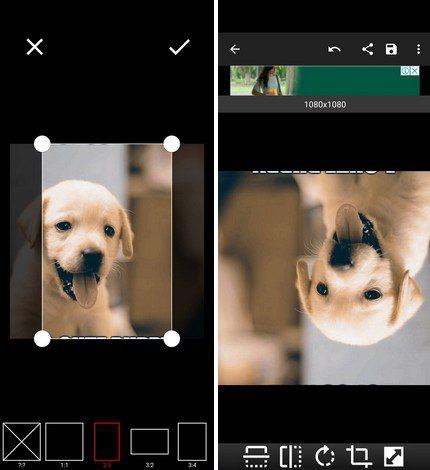
5. Συμπιεστής φωτογραφιών και Resizer
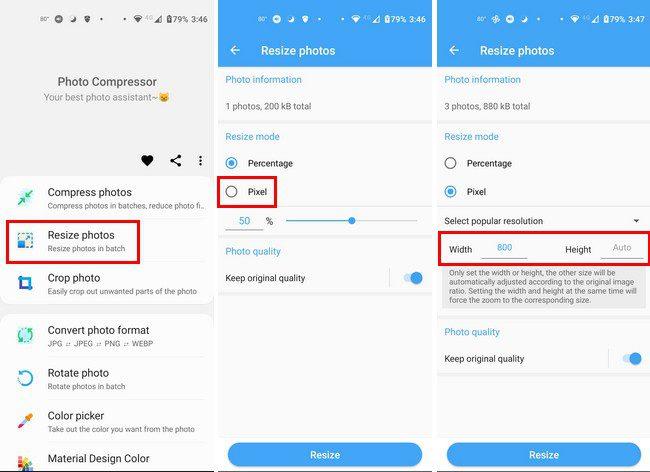
Ο συμπιεστής φωτογραφιών και η αλλαγή μεγέθους είναι μια άλλη εξαιρετική επιλογή που μπορείτε να χρησιμοποιήσετε. Στην κύρια σελίδα της εφαρμογής, μπορείτε να επιλέξετε από διάφορες επιλογές όπως:
Πατήστε στην επιλογή Αλλαγή μεγέθους και επιλέξτε τις εικόνες σας. Πατήστε στο μπλε κουμπί επόμενο στο κάτω μέρος. Στις επιλογές Αλλαγή μεγέθους, πατήστε στην επιλογή Pixel για να μπορείτε να προσαρμόσετε το πλάτος και το ύψος της εικόνας. Μόλις γίνει αυτό, πατήστε το κουμπί Αλλαγή μεγέθους στο κάτω μέρος. Η εφαρμογή θα επεξεργαστεί τις εικόνες και θα δείτε πληροφορίες σχετικά με το μέγεθος των εικόνων σας που έχουν αλλάξει. Αυτό είναι το μόνο που υπάρχει σε αυτό.
συμπέρασμα
Είτε θέλετε να συμπιέσετε ή να αλλάξετε το πλάτος/ύψος μιας εικόνας. Θα βρείτε μια εφαρμογή που μπορείτε να χρησιμοποιήσετε για να σας βοηθήσει με αυτό. Όλες οι εφαρμογές της λίστας είναι δωρεάν για χρήση, οπότε αν δεν είναι αυτό που αναζητάτε, μπορείτε πάντα να τις διαγράψετε. Εκτός από την αλλαγή μεγέθους των εικόνων, οι εφαρμογές προσφέρουν επίσης άλλες χρήσιμες λειτουργίες που μπορεί να σας φανούν χρήσιμες. Με ποια εφαρμογή πιστεύετε ότι θα πάτε πρώτη; Μοιραστείτε τις σκέψεις σας στα παρακάτω σχόλια και μην ξεχάσετε να μοιραστείτε το άρθρο με άλλους στα μέσα κοινωνικής δικτύωσης.
Αφού κάνετε root το τηλέφωνό σας Android, έχετε πλήρη πρόσβαση στο σύστημα και μπορείτε να εκτελέσετε πολλούς τύπους εφαρμογών που απαιτούν πρόσβαση root.
Τα κουμπιά στο τηλέφωνό σας Android δεν προορίζονται μόνο για τη ρύθμιση της έντασης ήχου ή την ενεργοποίηση της οθόνης. Με μερικές απλές τροποποιήσεις, μπορούν να γίνουν συντομεύσεις για γρήγορη λήψη φωτογραφιών, παράλειψη τραγουδιών, εκκίνηση εφαρμογών ή ακόμα και ενεργοποίηση λειτουργιών έκτακτης ανάγκης.
Αν αφήσατε τον φορητό υπολογιστή σας στη δουλειά και έχετε μια επείγουσα αναφορά να στείλετε στον προϊστάμενό σας, τι πρέπει να κάνετε; Χρησιμοποιήστε το smartphone σας. Ακόμα πιο εξελιγμένο, μετατρέψτε το τηλέφωνό σας σε υπολογιστή για να κάνετε πολλαπλές εργασίες πιο εύκολα.
Το Android 16 διαθέτει γραφικά στοιχεία οθόνης κλειδώματος για να αλλάζετε την οθόνη κλειδώματος όπως θέλετε, καθιστώντας την οθόνη κλειδώματος πολύ πιο χρήσιμη.
Η λειτουργία Picture-in-Picture για Android σάς βοηθά να συρρικνώσετε το βίντεο και να το παρακολουθήσετε σε λειτουργία picture-in-picture, παρακολουθώντας το βίντεο σε μια άλλη διεπαφή, ώστε να μπορείτε να κάνετε άλλα πράγματα.
Η επεξεργασία βίντεο σε Android θα γίνει εύκολη χάρη στις καλύτερες εφαρμογές και λογισμικό επεξεργασίας βίντεο που παραθέτουμε σε αυτό το άρθρο. Βεβαιωθείτε ότι θα έχετε όμορφες, μαγικές και κομψές φωτογραφίες για να μοιραστείτε με φίλους στο Facebook ή το Instagram.
Το Android Debug Bridge (ADB) είναι ένα ισχυρό και ευέλικτο εργαλείο που σας επιτρέπει να κάνετε πολλά πράγματα, όπως εύρεση αρχείων καταγραφής, εγκατάσταση και απεγκατάσταση εφαρμογών, μεταφορά αρχείων, root και flash custom ROM, δημιουργία αντιγράφων ασφαλείας συσκευών.
Με εφαρμογές αυτόματου κλικ. Δεν θα χρειάζεται να κάνετε πολλά όταν παίζετε παιχνίδια, χρησιμοποιείτε εφαρμογές ή εργασίες που είναι διαθέσιμες στη συσκευή.
Ενώ δεν υπάρχει μαγική λύση, μικρές αλλαγές στον τρόπο φόρτισης, χρήσης και αποθήκευσης της συσκευής σας μπορούν να κάνουν μεγάλη διαφορά στην επιβράδυνση της φθοράς της μπαταρίας.
Το τηλέφωνο που αγαπούν πολλοί αυτή τη στιγμή είναι το OnePlus 13, επειδή εκτός από το ανώτερο υλικό, διαθέτει επίσης ένα χαρακτηριστικό που υπάρχει εδώ και δεκαετίες: τον αισθητήρα υπερύθρων (IR Blaster).







